Port-Forwarding für ASUSWRT-Merlin einrichten
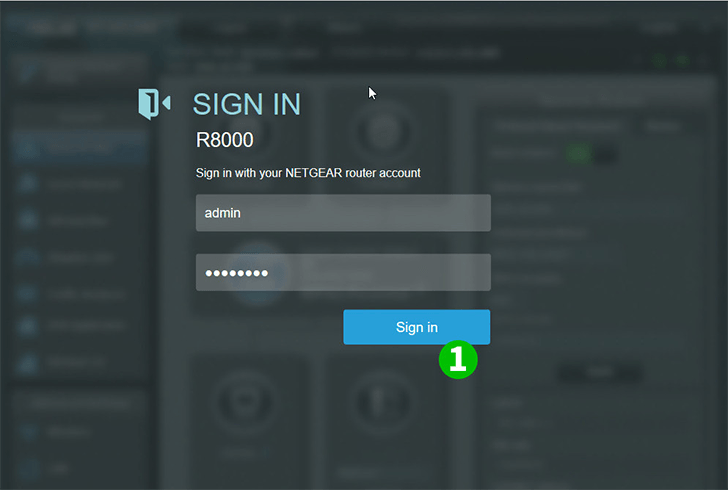
1 Melden Sie Sich mit Benutzername und Password an Ihrem Router an (Default-IP: 192.168.1.1 - Default Benutzername/Passwort: admin)
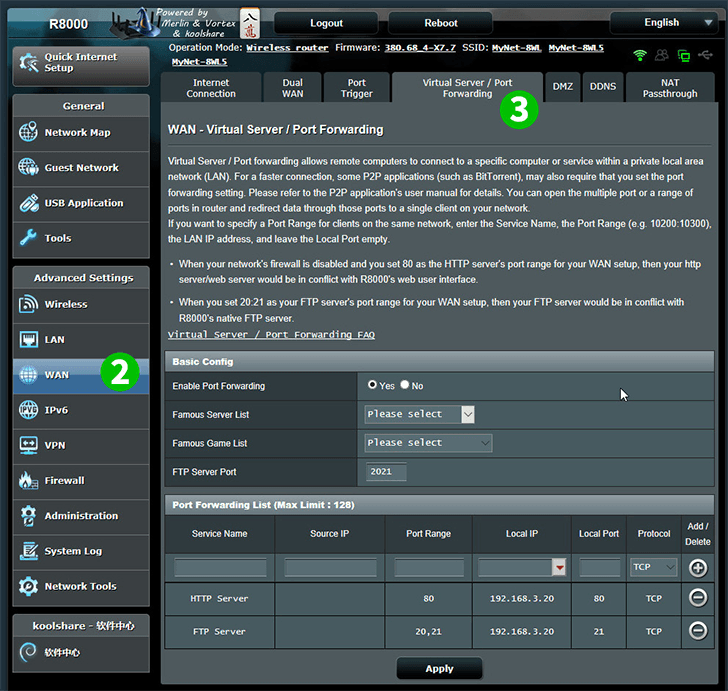
2 Klicken Sie auf "WAN" im Hauptmenü oben links
3 Klicken Sie rechts oben auf "Virtual Server/Port Forwarding"
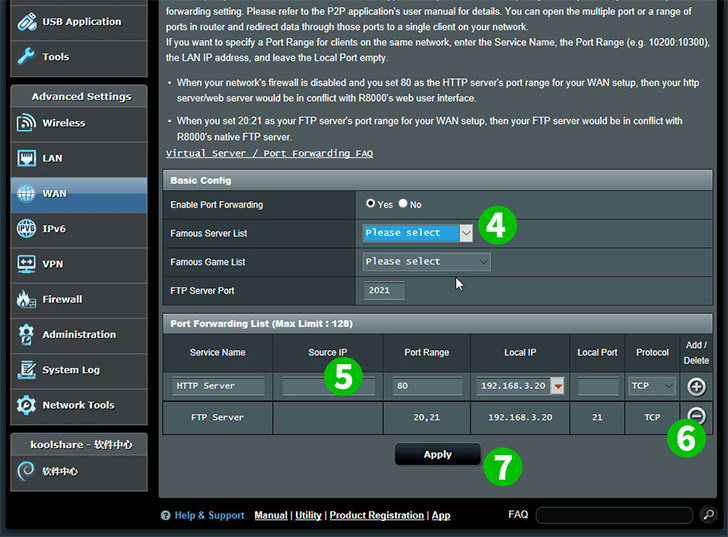
4 Wählen Sie einen beliebten Service aus der Liste "Famous Server List" und die zugehörigen Werte werden eingetragen
5 Oder geben sie von Hand ein:
Service Name,
Port range("80"),
Local IP - IP-Adresse des Computers, auf dem cFos Personal Net läuft,
Local port ("80"),
Protocol type("TCP")
6 Klicken Sie auf "Add(+)"-Button um die neu Port-Forwarding-Regel hinzuzufügen
7 Klicken Sie auf den "Apply"-Button um die Liste zu speichern
Port-Forwarding ist jetzt für Ihren Computer eingerichtet.